Win11怎么打开相机|Win11系统摄像头怎么打开
来源:PE吧 作者:Bill 发布于:2022-06-29 16:31:49 浏览:3485
视频聊天、视频直播,都需要用到系统相机,这篇文章是PE吧给大家带来的以Win11为例,打开系统相机方法。

1、首先,点击任务栏Windows开始徽标;
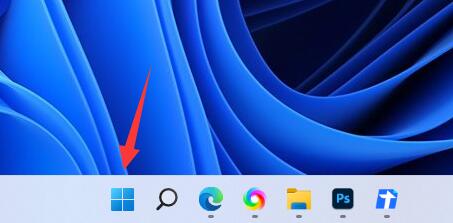
2、接着,点击所有应用下的设置;
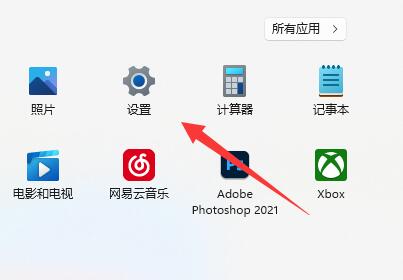
3、Windows 设置(也可以按 Win + i 组合键打开)窗口,左侧边栏,点击隐私和安全性;
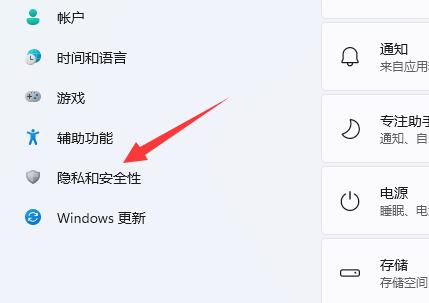
4、应用权限下,找到并点击相机;
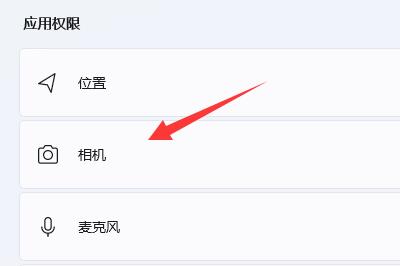
5、所在路径:隐私和安全性 > 相机,开启摄像头访问的两个权限,就能使用系统相机了;
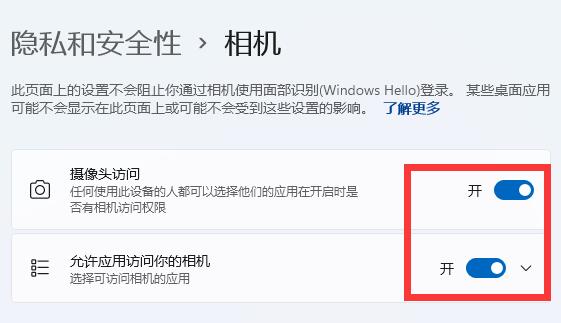
6、相关设置下,还可以点击相机设备设置,添加或修改使用的摄像头设备;
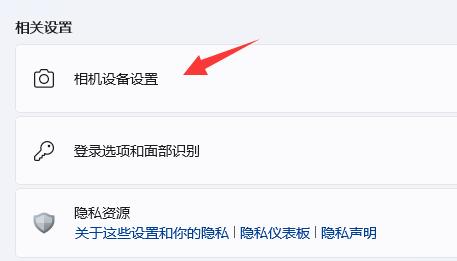
注意:在使用系统相机前,要确保电脑有内置摄像头,或连接了外部摄像头
以上就是Win11怎么打开相机|Win11系统摄像头怎么打开文章,如果大家也遇到了这样的问题,可以按照这篇文章的方法教程进行操作。要想了解更多Windows资讯,请继续关注PE吧。



